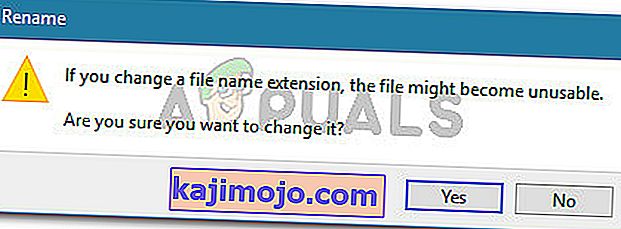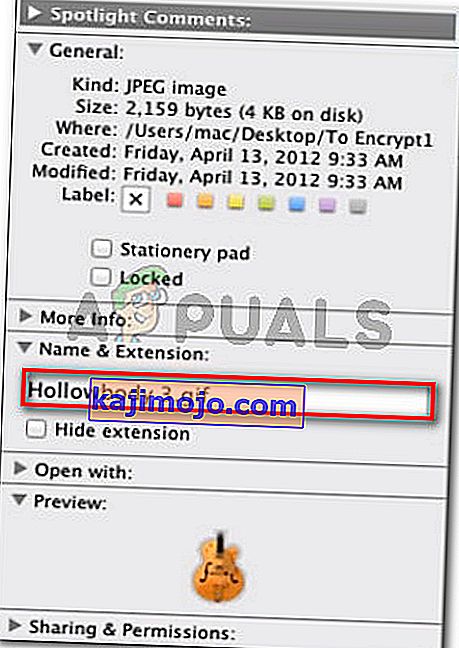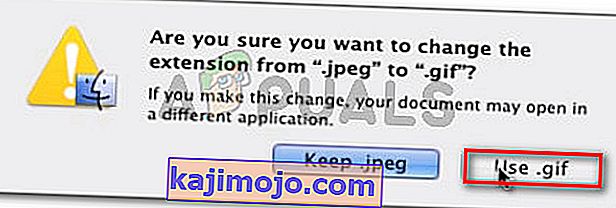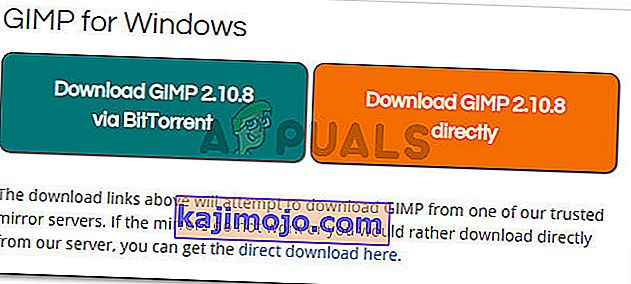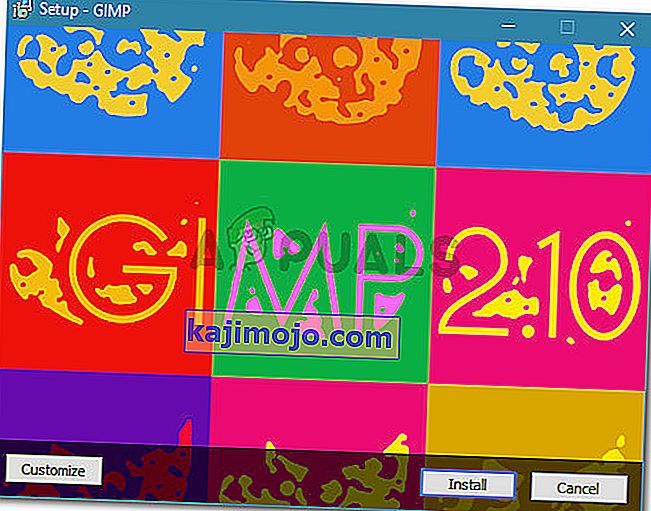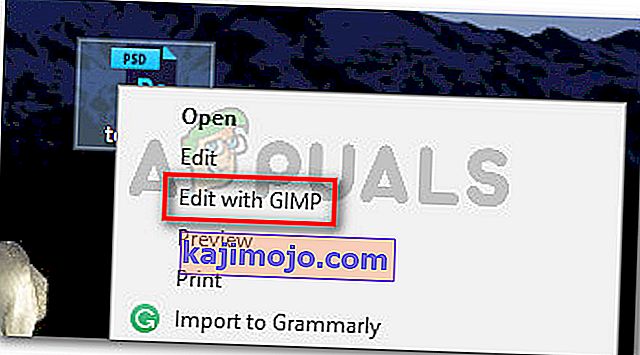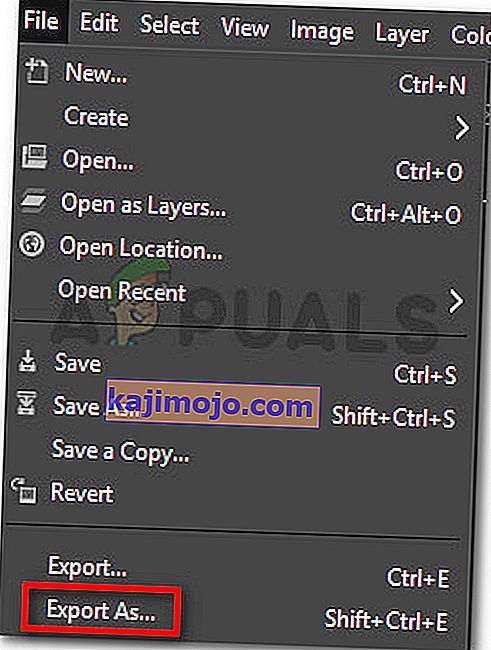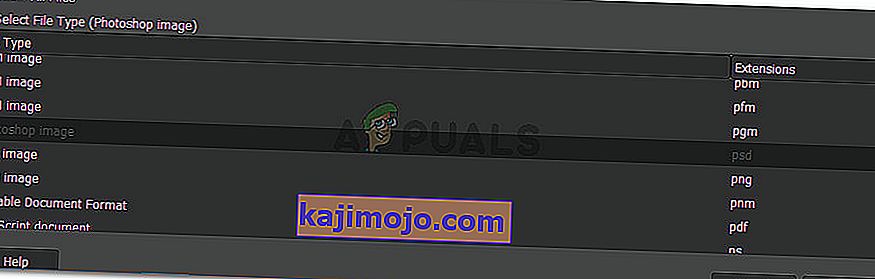Számos felhasználó arról számolt be, hogy a „ Nem sikerült teljesíteni a kérését, mert ez nem érvényes Photoshop-dokumentum ” hibaüzenetet kap, amikor PSD- és PDF- fájlokat próbál megnyitni a Photoshop alkalmazással. A jelentések szerint a probléma mind a Windows, mind a Mac számítógépen jelentkezik.
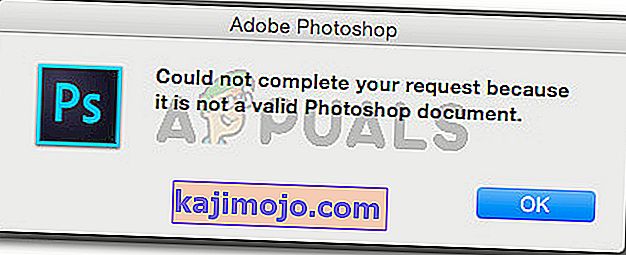
Mi okozza a „Nem sikerült teljesíteni a kérését, mert az nem érvényes Photoshop-dokumentum” hibát?
Megvizsgáltuk ezt a problémát különböző felhasználói jelentések és javítási stratégiák megvizsgálásával, amelyeket végül sikeresen alkalmaztak. Összegyűjtött adatok alapján van néhány közös forgatókönyv, amely ennek a hibaüzenetnek a megjelenéséhez vezet. Itt megnézheti a Photoshop program hibáiról szóló útmutatónkat is.
Az alábbiakban felsoroljuk azokat a lehetséges bűnösöket, akik kiválthatják a problémát:
- A fájlt más kiterjesztéssel menti - A hiba leggyakoribb oka az, amikor a fájlt a. A PSD kiterjesztése még akkor is, ha valójában más típusú fájlról van szó (TIFF, JPG, GIF, PNG). Ez végül összezavarja a Photoshopot, ami kiváltja a problémát.
- A .PSD fájl sérült - A korrupció egy másik lehetséges ok, amely köztudottan kiváltja ezt a problémát. Néhány érintett felhasználó megkerülhette a problémát azáltal, hogy megnyitotta a fájlt egy másik szerkesztővel.
Ha éppen ennek a problémának a megoldásával küzd, ez a cikk az ellenőrzött hibaelhárítási lépések listáját tartalmazza. Az alábbiakban olyan módszerek gyűjteménye található, amelyeket más, hasonló helyzetben lévő felhasználók használtak a probléma megoldására.
A legjobb eredmény elérése érdekében kövesse az alábbi módszereket sorrendben, amíg olyan javítással nem találkozik, amely hatékonyan megoldja a problémát az adott helyzetben.
1. módszer: A fájl módosítása másik kiterjesztésre
A hiba egyik leggyakoribb forgatókönyve mind Mac, mind Windows rendszeren az, amikor a fájl kiterjesztése helytelen. Ez meglehetősen könnyen megtörténhet, ha más kiegészítő Adobe termékeket, például a Lightroomot használ, hogy közvetlenül a Photoshopba szerkessze őket.
Nagy az esély arra, hogy a PSD fájl valóban nem sérült, de valójában egy másik fájltípus. Ha a Mentés másként funkciót használta , előfordulhat, hogy az alapértelmezett kiterjesztés mentésre kerül a PSD-re, még akkor is, ha a fájl más típusú fájl. Ennek eredményeként a „ Nem sikerült teljesíteni a kérését, mert ez nem érvényes Photoshop-dokumentum ” hiba jelentkezik.
Szerencsére ezt a problémát meglehetősen könnyen orvosolhatja, ha a kiterjesztést a megfelelőre változtatja.
Hogyan találjuk meg a megfelelő kiterjesztéstípust
A fájl kiterjesztését a Hex szerkesztőben tudja meghatározni a helyes kiterjesztés típusával. Ne feledje, hogy a grafikus fájl típusa mindig ugyanazokkal a karakterekkel kezdődik, amikor megnyitja őket egy Hex szerkesztőben. Használhatja a Hex Fiendet Mac-hez és a HXD- t Windows-hoz.
Miután megnyitotta a fájlt a Hex szerkesztőben, hasonlítsa össze az alábbi listával, és nézze meg, hogy talál-e egyezést a leggyakoribb fájltípusok között:
JPEG: ff d8 ff e0 00 10 4a 46 TIF, TIFF: TIFF: 49 49 2a PNG: 89 50 4e 47 BMP: 42 4d 38 GIF: 47 49 46 38 39 61 PSD: 38 42 50 53 PDF: 25 50 44 46 2d 31 2e 36 0d 25 e2 e3 vö. D3
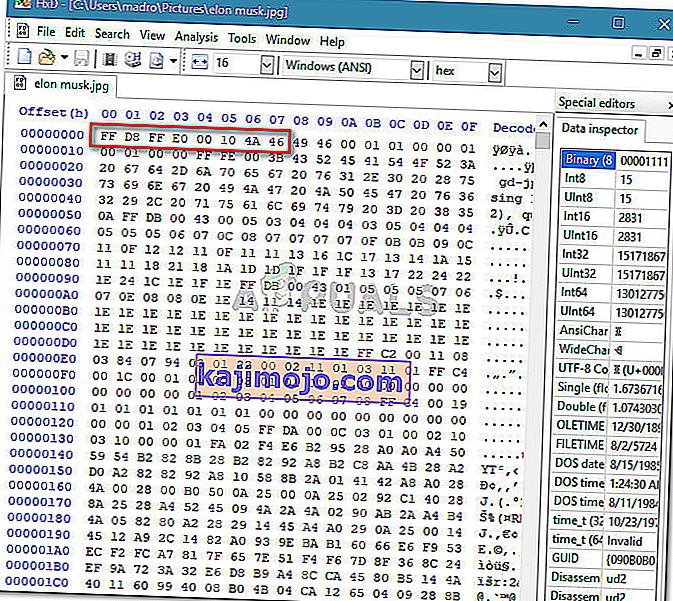
Miután megtalálta a megfelelő kiterjesztést, itt az ideje, hogy elvégezze a szükséges módosításokat. De ne feledje, hogy a fájl helyes kiterjesztésre történő cseréjének lépései az operációs rendszertől függően változnak, ezért kérjük, kövesse a megfelelő útmutatót, operációs rendszere szerint.
A kiterjesztés típusának módosítása Windows rendszeren
- Nyissa meg a fájlt a Fájlkezelővel, és menjen a Nézet (a szalag segítségével) tetején. Ezt követően győződjön meg arról, hogy a doboz társított fájlnévkiterjesztések van jelölve.

- Ezután kattintson a jobb gombbal a hibát mutató PSD fájlra, és válassza az Átnevezés lehetőséget . Ezután változtassa meg a kiterjesztést a megfelelőre.

Megjegyzés: Ha a Hex szerkesztővel nem használta a helyes kiterjesztés típusának meghatározását, addig módosítsa a kiterjesztést az alábbi kiterjesztések mindegyikére, amíg egyezést nem kap: jpeg, tif, tiff, png, bmp, gif, pdf.
- Amikor a rendszer kéri, hogy a fájl használhatatlanná váljon, kattintson az Igen gombra a kiterjesztés módosításának megerősítéséhez.
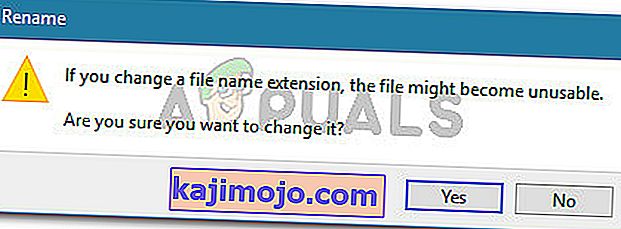
- Végül egy olyan kiterjesztésbe kell botlania, amely lehetővé teszi a fájl megnyitását a Photoshopban anélkül, hogy a „ Nem sikerült teljesíteni a kérést, mert ez nem érvényes Photoshop-dokumentum ” hibát észleli .
A kiterjesztés típusának módosítása Mac rendszeren
- Keresse meg a fájl helyét, és válassza ki. A kiválasztott fájl mellett nyomja meg a Command + I billentyűkombinációt a fájl Információs ablakának megnyitásához .
- Az Info ablakban egyszerűen módosítsa a kiterjesztést a megfelelőre (a Név és kiterjesztés alatt).
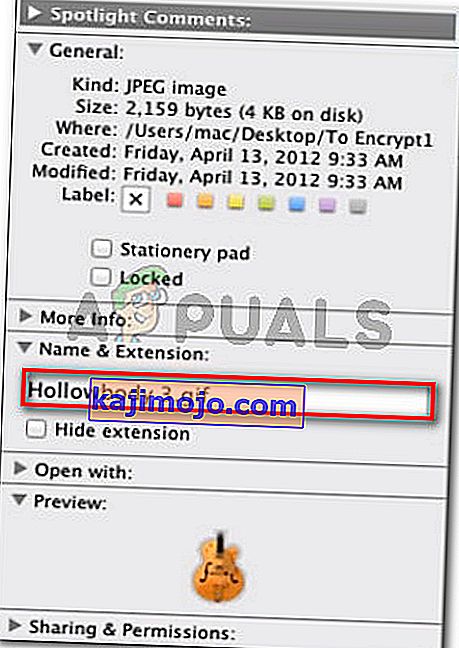
Megjegyzés: Ha a Hex szerkesztővel nem használta a helyes kiterjesztés típusának meghatározását, addig módosítsa a kiterjesztést az alábbi kiterjesztések mindegyikére, amíg egyezést nem kap: jpeg, tif, tiff, png, bmp, gif, pdf.
- Ezután megerősítést kérünk egy párbeszédpanelen keresztül. A kiterjesztés módosításához nyomja meg a * kiterjesztés típusa * használata gombot .
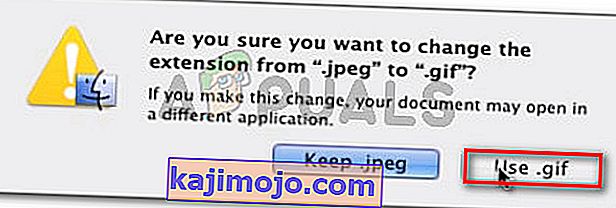
- Nyissa meg újra a fájlt a Photoshop alkalmazással, és nézze meg, hogy a probléma megoldódott-e.
2. módszer: A PSD fájl újramentése a GIMP alkalmazással
A GIMP egy nyílt forráskódú képmanipulációs program, amelyet egyes érintett felhasználók olyan PSD fájlok megnyitására használtak, amelyek a sérülés miatt a „ Nem tudtam teljesíteni a kérését, mert ez nem érvényes Photoshop dokumentum ” hibát jelenített meg .
A GIMP-t általában PSD fájlok mentésére használják, amelyek nem teljesen kompatibilisek a Photoshop programmal. De néhány érintett felhasználó a PSD fájlok megnyitására és újramentésére is felhasználta, amelyeket a Photoshop nem tudott kezelni.
Megjegyzés: Ha a fájl súlyosan sérült, hiányzó képpontokat és általános minőségromlást tapasztalhat.
Ez egy rövid útmutató a GIMP telepítéséről és használatáról a „ Nem sikerült teljesíteni a kérést, mert ez nem érvényes Photoshop-dokumentum ” hiba megoldása:
- Látogassa meg ezt a linket (itt), és töltse le a GIMP telepítő futtatható fájlt a kívánt letöltési módszer szerint.
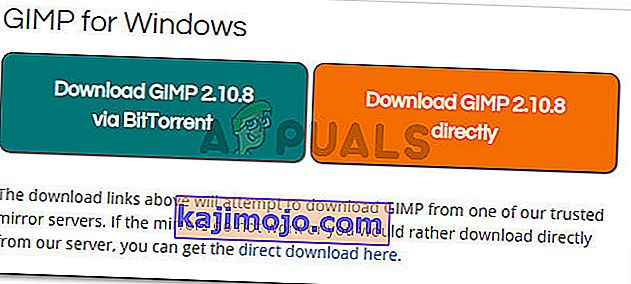
Megjegyzés: Ne feledje, hogy a GIMP elérhető az OS X és a Linux számára is, arra az esetre, ha más platformon találkozna a problémával.
- A letöltés befejezése után nyissa meg a telepítő futtatható fájlt, és kövesse a képernyőn megjelenő utasításokat a GIMP telepítéséhez a számítógépére.
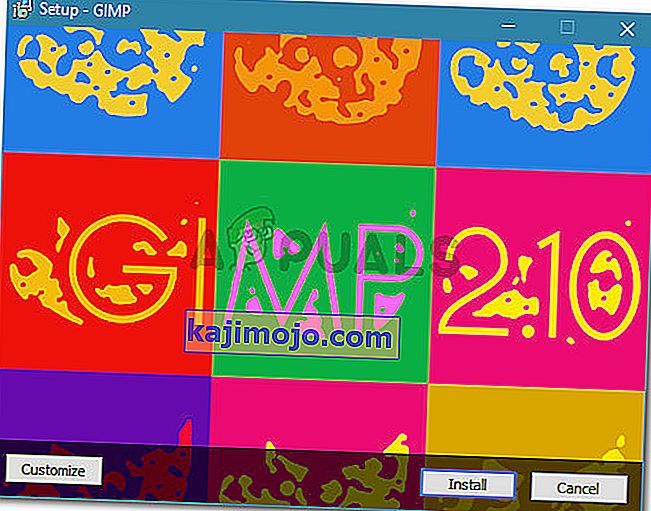
- A telepítés befejezése után kattintson a jobb gombbal a hibát mutató PSD fájlra, és válassza a Szerkesztés a GIMP-vel lehetőséget .
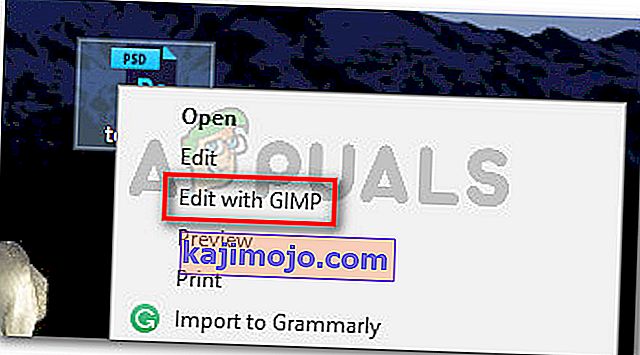
- Miután megnyitotta a PSD fájlt a GIMP szerkesztővel, válassza a Fájl> Exportálás parancsot .
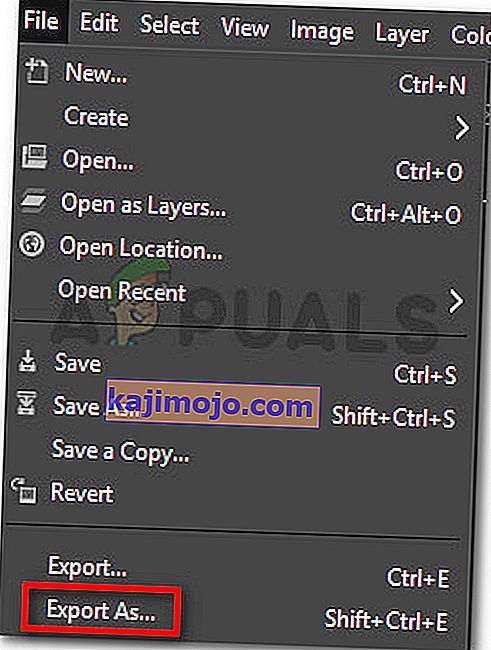
- Válassza ki azt a helyet, ahol a fájlt újra szeretné menteni, majd kattintson a Fájl típus kiválasztása (kiterjesztés szerint) társított plusz ikonra . Ezután görgessen lefelé a fájltípusok listáján, válassza ki a Photoshop képet, majd kattintson az Exportálás gombra .
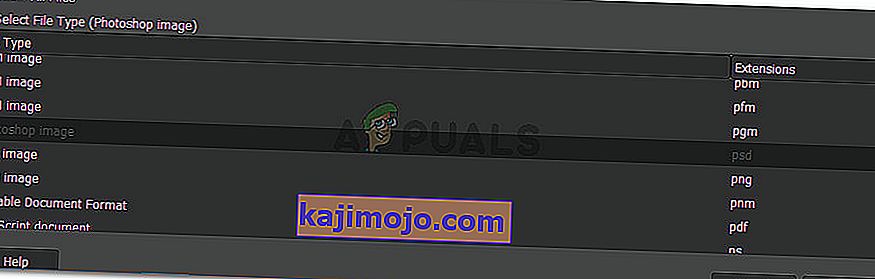
- Miután a fájlt újra mentette, nyissa meg újra a Photoshop alkalmazással, és nézze meg, hogy a „ Nem sikerült-e teljesíteni a kérését, mert az nem érvényes Photoshop-dokumentum ” hiba megoldódott.